Gracias Zenobia por lo que me permite traducir estos maravillosos tutoriales !!!
Irreal
.... und eine Personentube !!!
Ich arbeite mit PSP 2018 - dieses TUT kann aber problemlos mit allen anderen Versionen gebastelt werden.
Wenn bei Bild - Größe ändern nicht dazu geschrieben wird immer ohne Haken bei Größe aller Ebenen anpassen.
Einstellen - Schärfe - Scharfzeichnen wird nicht extra erwähnt - nach persönlichem Ermessen.
Nik Software Color Efex Pro 3.0 Complete
MuRa's Meister - Perspective Tiling
Die meisten Filter können HIER geladen werden !!!
Stelle die VG Farbe auf helle Farbe - die HG Farbe auf eine dunklere kräftige Farbe.
Kopiere die Maske 20-20 in den Maskenordner.
Erstelle diesen linearen Farbverlauf :
Punkt 1:
Die Ebene mit dem Farbverlauf füllen.
Neue Rasterebene - mit weiß füllen - Ebenen - Neue Maskenebene - aus Bild - wende diese Maske an :
Effekte - Kanteneffekte - Nachzeichnen - Zusammenfassen - Gruppe zusammenfassen.
Effekte - 3D Effekte - Schlagschatten :
Mischmodus auf Differenz.
Punkt 2:
Neue Rasterebene - mit weiß füllen - Ebenen - Neue Maskenebene - aus Bild - wende diese Maske an :
Effekte - Kanteneffekte - Nachzeichnen - Zusammenfassen - Gruppe zusammenfassen.
Effekte - Bildeffekte - Versatz :
Effekte - 3D Effekte - Schlagschatten - wie eingestellt.
Ebene duplizieren - Bild - Spiegeln - Vertikal.
Effekte - Bildeffekte - Versatz - wie eingestellt - nur Vertikalversatz auf Minus 18.
Transparenz auf 65 %.
Punkt 3:
Bearbeiten - Inhalte kopieren - alle Ebenen kopieren - Bearbeiten - als neue Ebene einfügen.
Bild - Frei drehen :
Effekte - Plugins - MuRa's Meister - Perspective Tiling :
Effekte - Reflexionseffekte - Spiegelrotation - Standardeinstellung.
Punkt 4:
Ebenen - Maske laden aus Datei - wende diese Maske an :
Zusammenfassen - Gruppe zusammenfassen.
Effekte - Bildeffekte - Versatz - wie eingestellt - nur Vertikalversatz auf Minus 106.
Punkt 5:
Kopiere die Tube Deco_Zen_2015-3 - als neue Ebene einfügen.
Objekte - Ausrichten - Links.
Ebene duplizieren - Bild - Spiegeln - Horizontal.
So sieht es jetzt aus :
Punkt 6:
Aktiviere das Auswahlwerkzeug (S) - Benutzerdefinierte Auswahl :
Neue Rasterebene - ändere den Farbververlauf auf Winkel 90 und Wiederholung 3 ab - Auswahl mit dem Farbverlauf füllen.
Effekte - 3D Effekte - Innenfase :
Auswahl aufheben.
Effekte - Verzerrungseffekte - Verzerren :
Effekte - Bildeffekte - Versatz - wie eingestellt - nur Vertikalversatz auf 197.
Punkt 7:
Klicke mit dem Zauberstab in den oberen transparenten Teil - aktiviere die unterste Ebene - Auswahl in Ebene umwandeln.
Die Ebene ganz nach oben im Ebenenmanager schieben.
Effekte - Textureffekte - Jalousie :
Die Ebene eine Ebene tiefer im Ebenenmanager schieben.
Aktiviere die obere Ebene - Zusammenfassen - Nach unten zusammenfassen.
Effekte - 3D Effekte - Schlagschatten :
Punkt 8:
Kopiere die Tube Deco_Zen_2015-4 - als neue Ebene einfügen.
Nach links oben verschieben siehe Bild - Ebene duplizieren - Bild - Spiegeln - Horizontal.
Punkt 9:
Zusammenfassen - Sichtbare zusammenfassen.
Effekte - Plugins - Nik Software Color Efex Pro 3.0 Complete - Contrast Color Range :
Werte je nach Bild einstellen.
Punkt 10:
Kopiere die Personentube - als neue Ebene einfügen - Größe anpassen - an ihren Platz schieben.
Effekte - 3D Effekte - Schlagschatten :
Bild - Rand hinzufügen - 2 Pixel - Symmetrisch - HG Farbe.
Füge noch Dein WZ, das © des Künstlers ein - verkleinere das Bild auf 950 Pixel und speichere es als jpg Datei ab !!!
Diese wunderschönen Bilder wurden in der PSP-Dreamcatcher-TUT-Tester Google Gruppe - getestet - vielen lieben Dank dafür !!!
Punkt 2:
Neue Rasterebene - mit weiß füllen - Ebenen - Neue Maskenebene - aus Bild - wende diese Maske an :
Effekte - Kanteneffekte - Nachzeichnen - Zusammenfassen - Gruppe zusammenfassen.
Effekte - Bildeffekte - Versatz :
Effekte - 3D Effekte - Schlagschatten - wie eingestellt.
Ebene duplizieren - Bild - Spiegeln - Vertikal.
Effekte - Bildeffekte - Versatz - wie eingestellt - nur Vertikalversatz auf Minus 18.
Transparenz auf 65 %.
Punkt 3:
Bearbeiten - Inhalte kopieren - alle Ebenen kopieren - Bearbeiten - als neue Ebene einfügen.
Bild - Frei drehen :
Effekte - Plugins - MuRa's Meister - Perspective Tiling :
Effekte - Reflexionseffekte - Spiegelrotation - Standardeinstellung.
Ebenen - Maske laden aus Datei - wende diese Maske an :
Zusammenfassen - Gruppe zusammenfassen.
Effekte - Bildeffekte - Versatz - wie eingestellt - nur Vertikalversatz auf Minus 106.
Punkt 5:
Kopiere die Tube Deco_Zen_2015-3 - als neue Ebene einfügen.
Objekte - Ausrichten - Links.
Ebene duplizieren - Bild - Spiegeln - Horizontal.
So sieht es jetzt aus :
Punkt 6:
Aktiviere das Auswahlwerkzeug (S) - Benutzerdefinierte Auswahl :
Neue Rasterebene - ändere den Farbververlauf auf Winkel 90 und Wiederholung 3 ab - Auswahl mit dem Farbverlauf füllen.
Effekte - 3D Effekte - Innenfase :
Auswahl aufheben.
Effekte - Verzerrungseffekte - Verzerren :
Effekte - Bildeffekte - Versatz - wie eingestellt - nur Vertikalversatz auf 197.
Punkt 7:
Klicke mit dem Zauberstab in den oberen transparenten Teil - aktiviere die unterste Ebene - Auswahl in Ebene umwandeln.
Die Ebene ganz nach oben im Ebenenmanager schieben.
Effekte - Textureffekte - Jalousie :
Die Ebene eine Ebene tiefer im Ebenenmanager schieben.
Aktiviere die obere Ebene - Zusammenfassen - Nach unten zusammenfassen.
Effekte - 3D Effekte - Schlagschatten :
Punkt 8:
Kopiere die Tube Deco_Zen_2015-4 - als neue Ebene einfügen.
Nach links oben verschieben siehe Bild - Ebene duplizieren - Bild - Spiegeln - Horizontal.
Punkt 9:
Zusammenfassen - Sichtbare zusammenfassen.
Effekte - Plugins - Nik Software Color Efex Pro 3.0 Complete - Contrast Color Range :
Werte je nach Bild einstellen.
Punkt 10:
Kopiere die Personentube - als neue Ebene einfügen - Größe anpassen - an ihren Platz schieben.
Effekte - 3D Effekte - Schlagschatten :
Bild - Rand hinzufügen - 2 Pixel - Symmetrisch - HG Farbe.
Füge noch Dein WZ, das © des Künstlers ein - verkleinere das Bild auf 950 Pixel und speichere es als jpg Datei ab !!!
Diese wunderschönen Bilder wurden in der PSP-Dreamcatcher-TUT-Tester Google Gruppe - getestet - vielen lieben Dank dafür !!!
Marion
















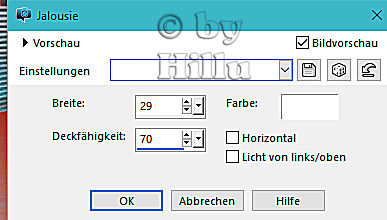




Keine Kommentare:
Kommentar veröffentlichen